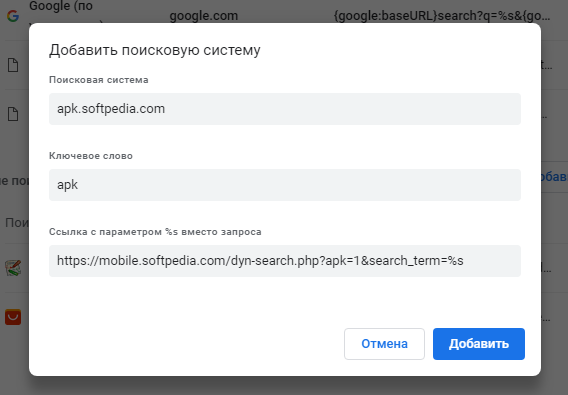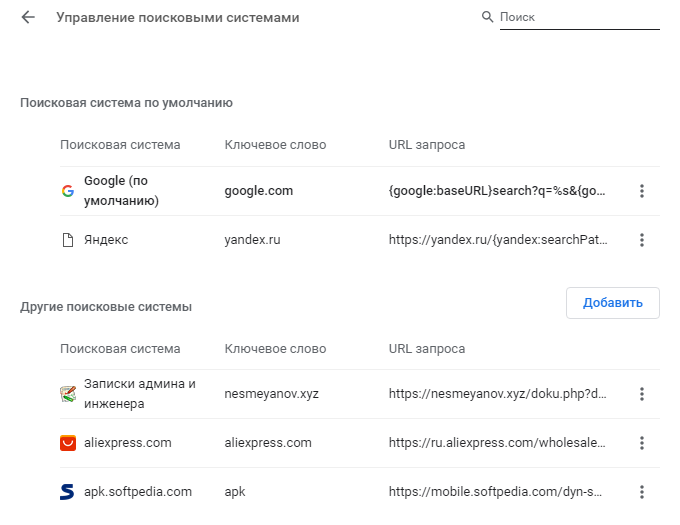Как создать свой собственный поисковый движок в Google Chrome
Google Chrome - это сверхсовременный браузер, который многие используют не в полной мере, при этом, он работает на 7 из 10 компьютеров.
Chrome был разработан, чтобы упростить большинство задач, которые мы выполняем в Интернете, и каждое обновление сопровождается дальнейшими улучшениями в этом направлении.
Например, в настоящее время Google работает над режимом фокусировки, темной темой для Windows и Mac, группировкой вкладок и рядом других функций, которые должны улучшить работу в Интернете.
Одна из функций, которая давно доступна в Google Chrome, но которую на самом деле используют лишь несколько человек, позволяет нам настраивать пользовательские поисковые системы, которые значительно ускоряют поиск определенной информации на определенном веб-сайте.
Как опытный пользователь Android, я участвую в бета-тестировании приложений на своих устройствах, поэтому я иногда загружаю отдельные APK, которые позволяют запускать экспериментальные сборки без регистрации. Для этого я регулярно проверяю раздел загрузки Softpedia APK, который, кстати, ежедневно пополняется тоннами новых версий приложений для Android.
Для поиска APK в Softpedia вы можете перейти на сайт apk.softpedia.com, а затем использовать окно поиска в верхнем правом углу для поиска по названию конкретного приложения. Но что, если вы сможете сделать все это прямо из омнибокса Chrome (адресной строки), независимо от того, что вы делаете в браузере?
Вот почему пользовательские поисковые системы пригодятся, и в этой статье мы рассмотрим, как создать свой собственный.
Некоторые поисковые системы автоматически добавляются в Google Chrome при первом их использовании, но вы также можете добавить свои собственные вручную и настроить их с другими параметрами.
Прежде всего, в Google Chrome вам нужно перейти в следующее местоположение:
Настройки > Поисковая система > Управление поисковыми системами
На этом этапе вы должны увидеть два раздела, а именно Поисковая система по умолчанию и Другие поисковые системы. Последний раздел - это и есть тот, который мы собираемся использовать.
Нажмите кнопку «Добавить», после чего вам нужно будет предоставить следующие данные для настройки поисковой системы:
Поисковая система
Ключевое слово
Ссылка с параметром %s вместо запроса
Поле Поисковая система на самом деле является URL-адрес сайта, который вы хотите найти. В нашем случае это apk.softpedia.com, который указывает непосредственно на раздел APK, в котором мы осуществляем поиск файлов.
Ключевое слово является термином, который вы собираетесь использовать в омнибоксе, чтобы указать, что вы хотите найти с помощью поисковой системы, упомянутой выше. Например, будем использовать apk в качестве ключевого слова, поэтому все поисковые запросы с использованием поисковой системы apk.softpedia.com будут выглядеть так:
apk appname
И наконец, что не менее важно, Ссылка с параметром %s вместо запроса является ссылкой на страницу результатов поиска с тегом %s, заменяющим ключевое слово. Хотя это звучит немного сложнее, самый простой способ определить эту ссылку - это выполнить поиск на странице, которую вы хотите использовать, а затем в URL, просто замените ключевое слово, которое вы использовали, на тег %s. Для нашей поисковой системы на apk.softpedia.com ссылка выглядит следующим образом:
https://mobile.softpedia.com/dyn-search.php?apk=1&search_term=%s
Закончив настройку поисковой системы, вы даже можете установить ее по умолчанию, хотя я не рекомендовал бы этого делать, если только вы не хотите всегда осуществлять поиск на определенном вами сайте. Этот метод работает на всех настольных платформах, не только в Windows, и поддерживается в последних версиях браузера Google Chrome.